Realización de llamadas de sólo audio y adición de sitios de sólo audio. Poly VSX 3000, VSX 8000, VSX 6000, VSX 7000s, VSX 5000, VSX 7000, VSX 7000e
Agregar a Mis manualesAnuncio
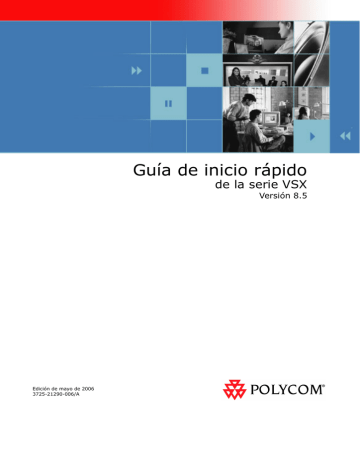
L
LAMADAS Y RESPUESTAS
Realización de llamadas de sólo audio y adición de sitios de sólo audio
Podrá utilizar el sistema VSX para realizar una llamada de sólo audio o podrá añadir una llamada de sólo audio a una videoconferencia. Esto le permite:
Utilizar el sistema como un teléfono.
Agregar participantes de sólo audio a las videollamadas.
Agregar videollamadas a las llamadas de sólo audio.
Existen otras opciones de audio si la sala de conferencias posee un sistema de videoconferencia VSX integrado con un teléfono para conferencias
SoundStation VTX 1000™.
Para obtener más información sobre el teléfono para conferencias
SoundStation VTX 1000, consulte Utilización del teléfono para conferencias VTX
SoundStation en videollamadas en la página 31.
Realización de una llamada de sólo audio
Podrá realizar llamadas de sólo audio desde los sistemas VSX que dispongan de un teléfono analógico o de la función de voz por RDSI habilitada.
Para realizar una llamada de sólo audio desde el sistema:
1. Introduzca el número al que desea llamar en la pantalla Realizar una llamada.
Para realizar una llamada dentro de su sistema PBX, introduzca los cuatro últimos dígitos del número.
Para eliminar un dígito, pulse Borrar en el control remoto.
para realizar la llamada.
Adición de una llamada de sólo audio a una videollamada
Para añadir una llamada de sólo audio una vez conectada la videollamada:
1. Pulse Llamar en el control remoto.
3. Utilice los botones numéricos del control remoto para introducir el número de teléfono del participante de audio que desea añadir a la videoconferencia.
4. Pulse Llamar en el control remoto.
5. Una vez conectada la llamada de audio, pulse Local o
Remoto para volver a la videoconferencia.
© Polycom, Inc.
7
Anuncio
Manuales relacionados
Anuncio
Tabla de contenidos
- 5 Uso del control remoto
- 7 Obtención de información adicional
- 7 Respuesta a una videollamada
- 7 Realización de una videollamada
- 9 Finalización de una videollamada
- 10 Tipos de videollamadas que puede realizar
- 11 Realización de llamadas de sólo audio y adición de sitios de sólo audio
- 12 Finalización de una llamada de sólo audio
- 12 Selección y ajuste de una cámara u otra fuente de vídeo
- 14 Configuración y uso de los preajustes de cámara
- 16 Cambio entre vídeo en pantalla completa y pantalla de inicio
- 16 Activación, movimiento y desactivación de PIP
- 18 Activación del seguimiento de cámara automático (sólo PowerCam Plus)
- 19 Ajuste del volumen
- 19 Silencio del micrófono
- 19 Sonido estéreo en videollamadas
- 20 Presentación de contenido desde un equipo
- 23 Utilización de una cámara de documentos, videocasetera o reproductor de DVD
- 24 Búsqueda del directorio
- 24 Adición, modificación y supresión de anotaciones del directorio
- 26 Clasificación de las anotaciones del directorio
- 27 Actualización de anotaciones del directorio global
- 27 Información sobre llamadas multipunto
- 28 Realización de una llamada multipunto
- 29 Introducción de contraseñas para llamadas con MCU externa
- 29 Acerca de los modos de visualización multipunto
- 30 Control de la respuesta del sistema a las llamadas multipunto
- 30 Uso de un moderador en las llamadas multipunto
- 32 Rechazo temporal de llamadas
- 33 Respuesta automática a las llamadas
- 33 Silencio de llamadas contestadas automáticamente
- 35 Realización de videollamadas con el teléfono para conferencias SoundStation VTX
- 35 Adición de sitios a una videollamada con el teléfono para conferencias SoundStation VTX
- 36 Silencio del audio en las llamadas con un teléfono para conferencias SoundStation VTX
- 36 SoundStation VTX
- 36 Finalización de una llamada
- 37 Finalización de una llamada con participantes de sólo audio
- 39 Adición y eliminación de contactos de Microsoft LCS
- 39 Visualización del estado de los contactos de Microsoft LCS
- 40 Inicio de emisión continua
- 40 Visualización de una emisión continua
- 41 Autorización de control de cámara para el sitio remoto
- 41 Especificación de la visualización de PIP
- 42 Visualización del nombre del sitio remoto cuando se conecta la llamada
- 42 Escucha de la confirmación del audio al marcar
- 42 Ajuste para la iluminación de la sala
- 43 Configuración del brillo de la cámara (sólo VSX 3000)
- 43 Cambio de los esquemas de colores del sistema
- 44 Habilitación de la emulación de doble monitor
- 46 Sugerencias para mejorar las reuniones
- 46 Sugerencias para mejorar la calidad de vídeo
- 47 Sugerencias para mejorar la calidad de audio
- 47 Consejos para mostrar contenido